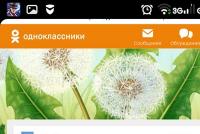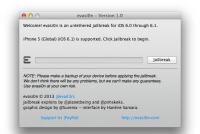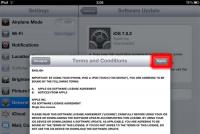Krijimi i një ndarje të Windows 10. Si të ndani siç duhet një hard disk në ndarje
Sistemi operativ Windows 10 ju lejon të krijoni ndarje të diskut të ngurtë duke përdorur shërbime standarde ose përmes programeve të palëve të treta. Kjo ndarje ju lejon të ruani të dhëna, lojëra dhe skedarë të tjerë veçmas nga sistemi. Si rezultat, do të jeni në gjendje të riinstaloni OS pa fshirë të gjitha të dhënat e ruajtura në ndarjen e dytë. Le të shohim se si të krijojmë një disk D në Windows 10 në mënyra të ndryshme.
Nëse një hard disk me memorie të mjaftueshme është i instaluar në kompjuter, mund ta ndani në disa disqe lokale dhe ta përdorni sipas dëshirës.
Mos harroni se për të instaluar OS Windows 10, duhet të lini të paktën 30 GB hapësirë të lirë. Bazuar në këtë rregull, ndani hapësirën në hard diskun e PC.
Pra, Microsoft u ofron përdoruesve metodat e mëposhtme për ndarjen e një hard disk në seksione:
- duke përdorur një shërbim standard;
- në vijën e komandës;
- kur instaloni një sistem operativ në një PC;
- përmes programeve të palëve të treta.
Nëse nuk keni filluar ende instalimin e OS në një laptop ose kompjuter, atëherë keni mundësinë të ndani diskun në ndarje përpara se të filloni të punoni me sistemin. Le të analizojmë secilën nga metodat veç e veç.
Ndarja gjatë instalimit
Pasi të keni shkarkuar menunë e instalimit nga flash drive me imazhin ISO, duhet të ndiqni këto hapa:
- Klikoni në butonin e dytë në dritare.
- Do të shihni një ekran të të gjithë disqeve të lidhur. Lista përmban të gjitha vëllimet e krijuara. Ju mund të bashkoni, rivendosni, formatoni, ndani ose ndani hapësirë midis tyre sipas dëshirës. Klikoni në butonin "Krijo".
- Specifikoni madhësinë e dëshiruar dhe klikoni në butonin "Aplikoni". Është e rëndësishme që madhësia e ndarjes të mos kalojë sasinë e hapësirës së pacaktuar në disk.
- Më pas, aplikacioni i instalimit do t'ju kërkojë të ndani hapësirë për zonën rezervë. Nëse keni hapësirë të pashpërndarë, atëherë mund të krijoni një vëllim tjetër duke specifikuar të gjithë vëllimin e mbetur.
Kështu, disku D krijohet gjatë instalimit të sistemit operativ.
Ky opsion nuk është i përshtatshëm për të gjithë, pasi mund ta përdorni vetëm një herë. Gjithashtu, ai nuk ka një shfaqje vizuale të volumit në formën e shiritave ose grafikëve.
Tani le të shohim të gjitha metodat që janë të rëndësishme për ndarjen e një hard disk nga nën ndërfaqen e vetë OS.
Shërbimi standard i disponueshëm për Windows 10 Pro (x32-bit/x64-bit). Mund ta hapni në mënyrat e mëposhtme:
- Klikoni me të djathtën në ikonën "Start" në shiritin e detyrave dhe gjeni "Disk Management" në meny.
- Hapni aplikacionin Run dhe futni komandën "diskmgmt.msc". Për të ekzekutuar me të drejtat e administratorit, përdorni kombinimin Ctrl + Shift + Enter.
Kjo metodë është shumë e thjeshtë dhe nuk do t'ju marrë shumë kohë:
- Në dritaren kryesore të programit, do të shihni një listë të të gjithë vëllimeve (1) dhe të gjithë disqeve të lidhura (2).
- Nëse nuk keni hapësirë të mjaftueshme për të krijuar ndarjen D, atëherë mund të fshini një disk rrjeti të panevojshëm. Sigurohuni që të mos përmbajë informacione që janë të rëndësishme për ju. Klikoni në seksionin RMB dhe zgjidhni "Fshi vëllimin".
- Ju gjithashtu mund të zvogëloni volumin. Për ta bërë këtë, klikoni me të djathtën në disk me OS dhe zgjidhni "Compress Volume".
- Futni madhësinë në MB dhe klikoni Kompresoni.
- Shuma e specifikuar i shtohet hapësirës së pashpërndarë. Mund të shtohet në seksionin e ardhshëm. Klikoni me të djathtën në hapësirën e paalokuar dhe zgjidhni "Krijo volum të thjeshtë".
- Në ekranin e parë të magjistarit, thjesht klikoni Next.
- Tregoni vëllimin e dëshiruar të vëllimit të ardhshëm D.
- Zgjidhni shkronjën e dëshiruar të diskut dhe klikoni Next. Ju gjithashtu mund të lini një seksion të pazgjedhur duke zgjedhur një artikull të zgjedhur.
- Tani bëni cilësimet bazë: zgjidhni sistemin e skedarëve, madhësinë e grupit dhe emrin.
Për të filluar procedurën, klikoni në butonin "Finish".
Në këtë mënyrë, ju mund të bashkoni ose ndani vëllime të shumta duke përdorur programin Disk Management. Le të hedhim një vështrim në disa veçori të dobishme të këtij aplikacioni.
Karakteristika shtesë
Duke përdorur një mjet standard nga Microsoft, gjithashtu mund të riemërtoni një vëllim ekzistues në diskun D:
- Klikoni me të djathtën në seksionin e kërkuar dhe zgjidhni vijën e shënuar nga menyja.
- Në dritare, zgjidhni butonin "Ndrysho ...".
- Zgjidhni një shkronjë nga lista dhe klikoni OK.
Ju do të duhet të rinisni kompjuterin tuaj për të ndryshuar shkronjën e diskut.
Shërbimi gjithashtu ju lejon të formatoni vëllime logjike individuale:
- Klikoni me të djathtën në volumin e dëshiruar dhe zgjidhni Format.
- Specifikoni një etiketë të re, sistemin e skedarëve dhe madhësinë e grupit, më pas zgjidhni llojin e formatimit dhe filloni procedurën me butonin "OK".
- Pas kësaj, do të shihni një seksion plotësisht falas. Mund të ndahet në vëllime të reja, të lidhet me një ndarje tjetër, etj.
Krijoni një vëllim virtual:
- Klikoni në shiritin e sipërm "Veprim" dhe zgjidhni artikullin e shënuar.
- Specifikoni vendndodhjen e hard drive-it të ardhshëm virtual. Është në dosjen e specifikuar që mund ta gjeni dhe ta aktivizoni. Më pas, futni madhësinë dhe formatin. Një përshkrim i bashkëngjitet çdo formati.
- Në fund, klikoni "OK".
Linja e komandës
Sistemi operativ nga Microsoft ju lejon të kryeni shumicën e procedurave pa përdorur një ndërfaqe grafike. Për të shënuar një ndarje të re përmes vijës së komandës, duhet të ndiqni udhëzimet e paraqitura:
- Hapni një linjë komande përmes aplikacionit Run. Futni komandën cmd dhe ekzekutoni programin si administrator duke përdorur tastet Ctrl + Shift + Enter.
- Tani futni komandat "diskpart", "list volume", "select volume N" (shkronja N është numri i vëllimit nga i cili do të krijohet ndarja D). Pasi të keni futur çdo komandë, shtypni Enter.
- Më pas, futni "shrink dëshiruar=madhësia në megabajt".
- Tani shkruani komandën "zgjidh diskun M" (numri i ndarjes). Më pas në mënyrë të njëpasnjëshme është e nevojshme të aplikohen komandat "create partition primar", "format fs=ntfs quik", "assign letter=D", "exit".
Linja e komandës gjithashtu bashkon ose rikthen ndarjet. Megjithatë, kjo do të kërkojë komanda të tjera.
Softuer i palës së tretë
Konsideroni një nga shërbimet e njohura që ju lejon të ndani, rivendosni dhe bashkoni ndarjet - Aomei Partition Assistant Standard. Mund të shkarkohet dhe instalohet nga faqja zyrtare e zhvilluesve.
Pasi të instalohet, aplikacioni do të hapet përmes një shkurtoreje në desktop. Në dritaren kryesore, do të shihni një ndërfaqe që të kujton shumë Menaxhimin e Diskut:
Për të krijuar një ndarje të re D, ndiqni këto hapa:
- Fillimisht krijoni një zonë të pabanuar nëse nuk keni një të tillë. Për ta bërë këtë, klikoni në vëllimin e panevojshëm dhe zgjidhni "Fshi ndarjen".

konkluzioni
Duke përdorur metodat e përshkruara, mund të krijoni një vëllim të veçantë për lojëra ose filma. Kështu, ju do të ndani ndarjen e sistemit dhe do të jeni në gjendje të riinstaloni OS pa humbur skedarët personalë gjatë formatimit.
Video
Shikoni videon, e cila tregon qartë të gjitha hapat e përshkruar në udhëzimet nga artikulli. Nëse hasni ndonjë vështirësi, mund të kërkoni ndihmë në komente.
Kompjuterët ose laptopët e rinj shiten me një sistem operativ të instaluar, por shpesh me një HDD jo të ndarë në disqe logjike. Vetëm Sistemi C shfaqet në menynë File Explorer ose My Computer. Por edhe nëse hard disku është i ndarë në ndarje, karakteristikat e numrit dhe kapacitetit të tyre shpesh nuk i plotësojnë nevojat e përdoruesit. Mund të vendosni punë të rehatshme me pajisje nëse e ndani në mënyrë të pavarur HDD-në në ndarje logjike. Le të zbulojmë se çfarë duhet bërë për të ndarë një hard disk në Windows 10 dhe si ta kryeni këtë procedurë kur riinstaloni sistemin operativ.
Një mjet i integruar për ndarjen e një disku në ndarje
Sistemi operativ Windows 10 u jep përdoruesve mundësinë për të menaxhuar në mënyrë të pavarur disqet e tyre duke përdorur veçorinë e integruar të Menaxhimit të Diskut. Ju mund ta përdorni atë në disa mënyra:Puna me programin e integruar është e thjeshtë. Pasi ta shkarkoni, bëni sa më poshtë:  Procesi i formatimit dhe krijimit të një strukture skedari në një disk të ri do të marrë ca kohë - nga 1 minutë. deri në 3-7 min. Kjo është mirë. Kohëzgjatja e procedurës varet nga sa kohë përdoruesi ka defragmentuar dhe pastruar. Në mënyrë që gjithçka të shkojë shpejt dhe pa gabime, këto aktivitete bëhen më së miri përpara se të ndahet hapësira.
Procesi i formatimit dhe krijimit të një strukture skedari në një disk të ri do të marrë ca kohë - nga 1 minutë. deri në 3-7 min. Kjo është mirë. Kohëzgjatja e procedurës varet nga sa kohë përdoruesi ka defragmentuar dhe pastruar. Në mënyrë që gjithçka të shkojë shpejt dhe pa gabime, këto aktivitete bëhen më së miri përpara se të ndahet hapësira.
Përdorimi i softuerit të palëve të treta
Mund të përdoret për të ndarë një hard disk në ndarje dhe produkte softuerike funksionale. Për shembull: Acronis Disk Director, MiniTool Partition Wizard, Paragon Partition Manager dhe mjete të tjera. Ndër të gjitha produktet e ofruara për fillestarët, softueri AOMEI Partition Assistant do të jetë më i kuptueshëm dhe i lehtë për t'u përdorur. Ka një ndërfaqe në gjuhën ruse, një sistem komandash dhe dosjesh të ngjashme me Windows. Por gjëja kryesore është që produkti softuer shpërndahet pa pagesë në rrjet, i instaluar në hard diskun e një kompjuteri dhe laptopi në një mënyrë standarde.Pas instalimit të AOMEI, është më mirë të rindizni pajisjet. Pastaj hapni programin dhe bëni sa më poshtë:  Gjatë procesit, kompjuteri ose laptopi do të riniset. Nuk ia vlen të ndërhyni në funksionimin e programit, përndryshe ndarja do të dështojë me gabime që mund të çojnë në humbjen e të dhënave dhe madje edhe riinstalimin e OS. Përfundimi i procedurës do të sinjalizohet nga dritarja kryesore e programit që shfaqet në ekran me disqe aktive, mes të cilëve do të ketë një të ri.
Gjatë procesit, kompjuteri ose laptopi do të riniset. Nuk ia vlen të ndërhyni në funksionimin e programit, përndryshe ndarja do të dështojë me gabime që mund të çojnë në humbjen e të dhënave dhe madje edhe riinstalimin e OS. Përfundimi i procedurës do të sinjalizohet nga dritarja kryesore e programit që shfaqet në ekran me disqe aktive, mes të cilëve do të ketë një të ri.
E rëndësishme! Në Windows 10 (duke filluar nga versioni i shtatë i familjes), vetëm një administrator mund të kryejë çdo veprim të sistemit - një përdorues me të drejta Administratori. Nëse nuk janë aty, programi do të fillojë të ekzekutojë procesin, por hapësira nuk do të prishet.
Ndarja e një disku në ndarje logjike kur instaloni / riinstaloni Windows
Është më e lehtë dhe më e sigurt për të ndarë hapësirën në HDD në kohën e instalimit të sistemit operativ. Procesi është i thjeshtë dhe do të zgjasë jo më shumë se 25-35 minuta. Pasi të keni instaluar flash drive-in në lidhësin USB (ose diskun e instalimit) dhe ta caktoni atë në BIOS si "kryesor", skedarët do të fillojnë të shkarkohen. Në fazën "Ku dëshironi të instaloni Windows" veproni kështu: E rëndësishme! Kur ndahet C lokale, procedura e mësipërme zakonisht përsëritet 2-3 herë. Varet nga numri i kërkuar i ndarjeve. Çdo objekti të ri i caktohet vëllimi i tij. Sapo numri i objekteve të sistemit të kërkuar nga përdoruesi të shfaqet në bllokun qendror të instaluesit, klikoni "Next" për të vazhduar instalimin.
E rëndësishme! Kur ndahet C lokale, procedura e mësipërme zakonisht përsëritet 2-3 herë. Varet nga numri i kërkuar i ndarjeve. Çdo objekti të ri i caktohet vëllimi i tij. Sapo numri i objekteve të sistemit të kërkuar nga përdoruesi të shfaqet në bllokun qendror të instaluesit, klikoni "Next" për të vazhduar instalimin.Kur zgjidhni një metodë të ndarjes në ndarje logjike, është më mirë të preferoni funksionalitetin e integruar, veçanërisht për ata përdorues që përballen me procedurën për herë të parë. Shërbimet e sistemit operativ do ta kryejnë funksionimin pa gabime, sepse ato janë nën drejtimin e vetë OS. Kur përdorni mjete të palëve të treta, duhet të monitoroni me kujdes korrektësinë e instalimit të tyre, sekuencën e veprimeve, etj. Dhe më e rëndësishmja - mos ndërhyni në proces, përndryshe humbja e të dhënave (që mund të çojë në nevojën për të riinstaluar OS) nuk mund të shmanget.
Në kompjuterët e shumë përdoruesve, disku i instaluar HDD ose SSD në sistemin operativ është i ndarë në një ose maksimum dy vëllime. Duke bërë këtë, përdoruesit e ekspozojnë veten ndaj problemeve serioze kur sistemi rrëzohet dhe duhet të riinstalohet me hard diskun e formatuar. Në këtë rast, të gjitha informacionet do të humbasin (si ta rivendosni atë më vonë, lexoni artikullin ""). Për t'u siguruar kundër një situate të tillë, lexoni se si të ndani një hard disk në 2 pjesë në Windows 10.
Ndarja
Ju mund ta ndani një HDD fizik në disa vëllime në mënyra të ndryshme, në varësi të faktit nëse Windows 10 është i instaluar në kompjuterin tuaj ose thjesht do ta bëni atë.
Mjete të integruara
Ndarja e diskut të ngurtë të sistemit mund të kryhet edhe kur sistemi operativ është i qëndrueshëm, por përdoruesi nuk është i kënaqur me ndarjen aktuale të memories midis vëllimeve. Ju mund ta bëni këtë me mjete standarde në Windows 10.
- RMB në menynë Start → Disk Management.
Një mënyrë alternative për të nisur programin: shtypni Win + R dhe futni komandën diskmgmt.ms c. - Zgjidhni volumin që dëshironi të ndani në dysh (ato janë të renditura në krye të dritares së shërbimeve).
- RMB mbi të → Shrink volume → do të hapet një dritare në të cilën sistemi do të ofrojë të lirojë hapësirë për të krijuar një disk të ri.
E rëndësishme! Mos e "preni" plotësisht volumin origjinal (sidomos nëse ka një OS të instaluar), kjo do të prishë stabilitetin e kompjuterit.
- Specifikoni madhësinë e dëshiruar → Shrink → një zonë e re do të shfaqet në fund të dritares me etiketën "Pa pagesë".
- RMB mbi të → Krijo një vëllim të ri → Magjistari i krijimit do të hapet.

- Specifikoni madhësinë, shkronjën e vëllimit të ri (si të ndryshoni shkronjën e një disku ekzistues, lexoni artikullin "").
- Në hapin "Formatoni ndarjen", lini të gjitha vlerat e paracaktuara (mundësisht!) Ose zgjidhni ato që ju nevojiten → Tjetra → U krye.

Videoja tregon qartë procesin e thyerjes.
Gjatë instalimit të OS
Ndarja e një disku në vëllime të shumta mund të bëhet kur instaloni Windows 10 në një kompjuter nga një DVD instalimi ose.
E rëndësishme! Kjo metodë përfshin heqjen e plotë të informacionit të ruajtur në disk, i cili do të ndahet.

Me ndihmën e softuerit
Ka programe që ndihmojnë në ndarjen e HDD-së në disa vëllime.
Asistent i ndarjes Aomei
Programi është i rusifikuar, dhe procesi i ndarjes në të është shumë i thjeshtë. Prandaj, çdokush mund të përdorë Aomei Partition Assistant, edhe pa aftësi të veçanta.

Acronis Disk Manager
Shërbimi është shareware, por ofron shumë opsione të dobishme kur punoni me një disk fizik.

konkluzioni
Ju mund ta ndani një disk në dy vëllime në mjedisin Windows 10 duke përdorur mjete standarde ose programe speciale, si dhe gjatë instalimit të OS në një kompjuter. Por në rastin e fundit, informacioni i ruajtur në media do të fshihet plotësisht.
Sot do të shqyrtojmë se si të ndajmë një disk në Windows 10 pa përdorur softuer të palëve të treta, sepse një nevojë e tillë shfaqet pothuajse për të gjithë përdoruesit e sistemit të ri operativ.
Çfarëdo që thonë adhuruesit e programeve të specializuara, nëse sistemi operativ ka funksionalitetin e duhur, nuk ka kuptim t'i përdorni ato. Prandaj, ne do të shqyrtojmë në detaje se si të ndani një hard disk duke përdorur mjetin për të punuar me disqet e integruar në Windows 10.
Ajo që është e rëndësishme, ne do të punojmë nga vetë sistemi operativ, pa u përdorur as për të përdorur diskun e instalimit me kompletin e shpërndarjes së dhjetëra.
Për çfarë është?
Para së gjithash, ndarja e diskut në vëllime është e nevojshme nëse blini një pajisje të re, nuk ka rëndësi nëse është një laptop, një kompjuter apo një hard disk i shtuar. Kjo është bërë për disa arsye, kryesore prej të cilave janë lehtësia e përdorimit dhe siguria.
Imagjinoni se çfarë do të ndodhë me një hard disk 500-1000 GB nëse e formatoni atë gjatë riinstalimit të sistemit operativ për të hequr qafe të gjithë skedarët e sistemit operativ të vjetër. Instalimi i një sistemi të ri mbi të vjetrin ka pak më shumë kuptim sesa thjesht përditësimi i tij nga vetë Windows: të gjitha mbeturinat do të mbeten, gjë që së shpejti do të ndikojë në performancën e kompjuterit.
Dhe është më i përshtatshëm për të ruajtur lloje të ndryshme të të dhënave në vëllime të ndryshme (lojëra - në një, koleksion video - në një tjetër). Sistemi operativ me softuer duhet të vendoset në diskun e parë logjik për shkak të natyrës së HDD-së.
Nisja e programit të ndarjes së diskut
Puna me ndarje fillon me lëshimin e programit Disk Management, i cili nuk ka ndryshuar shumë që kur është futur në sistemin operativ Windows 7. Mjeti lëshohet në disa mënyra.
Paneli i kontrollit
1. Hapni panelin e kontrollit nëpërmjet Start, Win→X (duke mbajtur kombinimin e duhur të tastit) ose një shkurtore në një vend të përshtatshëm.
2. Ndryshoni stilin e vizualizimit të ikonave të dritares në "Ikona të vogla".
3. Apletin e quajmë “Administrim”.

4. Ekzekutoni programin e fundit në listën "Menaxhimi i kompjuterit".

5. Zgjeroni seksionin "Pajisjet e kujtesës" në menynë vertikale të majtë.
6. Klikoni mbi artikullin "Disk Management".

interpretuesi i komandës
Metoda e dytë, dhe më efektive, për të thirrur mjetin e ndarjes së diskut të ngurtë është përdorimi i aftësive të dritares Run.
1. Ne thërrasim një dialog për ekzekutimin e shpejtë të komandave të sistemit dhe hapjen e burimeve duke përdorur kombinimin e tasteve Win + R.
2. Futni komandën "diskmgmt.msc".
3. Drejtojeni duke përdorur tastin "Enter".

Si rezultat, e njëjta dritare do të hapet si në versionin e mëparshëm, por pa elementë të panevojshëm ndërfaqe.
Si të përdorni menaxherin e integruar të diskut
Dritarja e aplikacionit shfaq një listë të të gjitha pajisjeve të ruajtjes së informacionit dixhital të zbuluar, duke përfshirë ato që funksionojnë duke përdorur teknologjinë e memories flash (disqet në gjendje të ngurtë dhe disqet flash).
Të parat në listë janë ndarjet e rezervuara nga sistemi operativ, ku ruhen skedarët e nevojshëm për të rivendosur sistemin operativ në gjendjen e tij origjinale dhe bootloader-in e tij. Këto vëllime prej 100-350 (ndonjëherë më shumë) megabajt nuk duhet të preken në asnjë mënyrë.

1. Në kornizën kryesore ose panelin më poshtë, zgjidhni hard diskun ose vëllimin e tij që duhet të ndahet në numrin e n-të të ndarjeve.
Gjëja kryesore është se ajo ka një hapësirë të mjaftueshme të lirë, e cila të paktën pak tejkalon madhësinë e ndarjes / ndarjeve të krijuara. Dhe nëse ndani vëllimin e sistemit, duhet të lini të paktën 10 GB hapësirë të lirë në të. Do t'ju duhet për të ruajtur skedarët e përkohshëm dhe për të instaluar softuerin që mungon.
2. Ne thërrasim menunë e kontekstit të objektit të zgjedhur dhe zgjedhim "Compress volume ...".
Ky operacion do t'ju lejojë të "prisni" numrin e specifikuar të gigabajt nga ndarja dhe të formoni një ndarje të re ose disa në këtë vend, por madhësia e tyre totale nuk do të kalojë sasinë e të dhënave të alokuara për këtë.
3. Në dritaren parametrike që hapet, vendosni volumin e hapësirës së kompresueshme.
Kjo është sa megabajt do të lirohen (shndërrohen në një zonë të pacaktuar) në mënyrë që më pas të shënohet në mënyrën e dëshiruar.
Pasi të specifikoni të gjithë informacionin, klikoni "Compress" dhe prisni. Në varësi të madhësisë (dhe shkallës së dëmtimit të diskut - ky faktor ndikon kryesisht në shpejtësinë), do të duhet të prisni nga dhjetë sekonda deri në disa minuta derisa aplikacioni të përfundojë detyrën e ricaktimit të grupimeve të lira të zonës së pacaktuar .

Pas përfundimit të operacioneve, një hapësirë e pacaktuar e vëllimit të specifikuar do të shfaqet në diagram, kjo zonë dallohet nga prania e një shiriti të zi në krye.
4. Nëpërmjet menysë së kontekstit të kësaj hapësire, thirrni komandën "Krijo një vëllim të thjeshtë ...".

Si parazgjedhje, madhësia e tij do të jetë e barabartë me hapësirën e papërdorur, e cila është e rëndësishme për formimin e një vëllimi në këtë zonë. Nëse keni nevojë të krijoni disa ndarje, vendosni vëllimin e së parës në megabajt (duke marrë parasysh faktin se 1 gigabajt është 1024 megabajt, jo 1000).
5. Në magjistarin për krijimin e vëllimeve të thjeshta, zgjidhni sistemin e skedarëve. Vendosni madhësinë dhe etiketën e grupit.

Është më mirë të zgjidhni NTFS si sistemin e skedarëve. Edhe me shumë mangësi, është zgjidhja më e mirë nga Microsoft. Madhësia e grupit: nëse disku do të ruajë skedarë të vegjël, ka kuptim ta vendosni në 2096 kb ose më pak për të optimizuar përdorimin e hapësirës, dhe për ruajtjen e koleksioneve dhe imazheve video, është më mirë të përdorni një madhësi më të madhe të grupit. Asgjë nuk varet nga etiketa e volumit dhe mund të ndryshohet lehtësisht përmes Explorer në çdo kohë.

Si rezultat, sistemi i skedarëve të ndarjes së re do të formohet dhe një vëllim i ri do të shfaqet në hard disk. Kur krijoni disa seksione me një zonë të pacaktuar, do të duhet të bëni të njëjtën gjë si në hapat 4-6.
Ndarja e një vëllimi gjatë fazës së instalimit të Windows 10
Nëse kompjuteri nuk ka ende një sistem operativ, mund të ndani gjithashtu hard diskun gjatë instalimit të tij. Dallimi midis opsionit është pamundësia për të ndarë diskun në vëllime logjike pa formatim, dhe kjo metodë nuk do të funksionojë për disqet e ngurtë me informacion të rëndësishëm.
1. Ne nisim nga shpërndarja e instalimit duke përdorur menynë e nisjes.
2. Arrijmë në fazën e zgjedhjes së një disku për instalimin e "dhjetrave", duke u ndalur në opsionin "Custom".

3. Hiqni vëllimet e panevojshme për t'i bërë ato një zonë të pandarë.
4. Si më parë, zgjidhni këtë hapësirë dhe krijoni seksione të madhësive të specifikuara në të.

Në kompjuterët e shumë përdoruesve, disku i instaluar HDD ose SSD në sistemin operativ është i ndarë në një ose maksimum dy vëllime. Duke bërë këtë, përdoruesit e ekspozojnë veten ndaj problemeve serioze kur sistemi rrëzohet dhe duhet të riinstalohet me hard diskun e formatuar. Në këtë rast, të gjitha informacionet do të humbasin (si ta rikuperoni më vonë, lexoni artikullin "Rikuperimi i informacionit në disqe duke përdorur Disk Drill për Windows"). Për t'u siguruar kundër një situate të tillë, lexoni se si të ndani një hard disk në 2 pjesë në Windows 10.
Ndarja
Ju mund ta ndani një HDD fizik në disa vëllime në mënyra të ndryshme, në varësi të faktit nëse Windows 10 është i instaluar në kompjuterin tuaj ose thjesht do ta bëni atë.
Mjete të integruara
Ndarja e diskut të ngurtë të sistemit mund të kryhet edhe kur sistemi operativ është i qëndrueshëm, por përdoruesi nuk është i kënaqur me ndarjen aktuale të memories midis vëllimeve. Ju mund ta bëni këtë me mjete standarde në Windows 10.
- RMB në menynë Start → Disk Management.
Një mënyrë alternative për të nisur programin: shtypni Win + R dhe futni komandën diskmgmt.ms c. - Zgjidhni volumin që dëshironi të ndani në dysh (ato janë të renditura në krye të dritares së shërbimeve).
- RMB mbi të → Shrink volume → do të hapet një dritare në të cilën sistemi do të ofrojë të lirojë hapësirë për të krijuar një disk të ri.
E rëndësishme! Mos e "preni" plotësisht volumin origjinal (sidomos nëse ka një OS të instaluar), kjo do të prishë stabilitetin e kompjuterit.
- Specifikoni madhësinë e dëshiruar → Shrink → një zonë e re do të shfaqet në fund të dritares me etiketën "Pa pagesë".
- RMB mbi të → Krijo një vëllim të ri → Magjistari i krijimit do të hapet.

- Specifikoni madhësinë, shkronjën e vëllimit të ri (si të ndryshoni shkronjën e një disku ekzistues, lexoni artikullin "").
- Në hapin "Formatoni ndarjen", lini të gjitha vlerat e paracaktuara (mundësisht!) Ose zgjidhni ato që ju nevojiten → Tjetra → U krye.

Videoja tregon qartë procesin e thyerjes.
Gjatë instalimit të OS
Ndarja e një disku në vëllime të shumta mund të bëhet kur instaloni Windows 10 në një kompjuter nga një DVD instalimi ose flash drive.
E rëndësishme! Kjo metodë përfshin heqjen e plotë të informacionit të ruajtur në disk, i cili do të ndahet.

Me ndihmën e softuerit
Ka programe që ndihmojnë në ndarjen e HDD-së në disa vëllime.
Asistent i ndarjes Aomei
Programi është i rusifikuar, dhe procesi i ndarjes në të është shumë i thjeshtë. Prandaj, çdokush mund të përdorë Aomei Partition Assistant, edhe pa aftësi të veçanta.

Acronis Disk Manager
Shërbimi është shareware, por ofron shumë opsione të dobishme kur punoni me një disk fizik.

konkluzioni
Ju mund ta ndani një disk në dy vëllime në mjedisin Windows 10 duke përdorur mjete standarde ose programe speciale, si dhe gjatë instalimit të OS në një kompjuter. Por në rastin e fundit, informacioni i ruajtur në media do të fshihet plotësisht.